
WhatsApp korisnici zapravo nemaju želju sakriti naslov bilo kakve korespondencije s popisa "Chats koji je pokazao Messenger. Sljedeći članak raspravlja o tome kako riješiti određeni zadatak u uslužnim klijentima aplikacija za Android, iOS i Windows.
Skrivajući dijaloge i grupe u WhatsApp
Kreatori onoga što je WhatsApp nije osigurao u bilo kojoj od postojećih opcija (za Android, Ayos i Windows) glasnika, mogućnost stvaranja skrivenih u doslovnom smislu chatova, koji je prisutan u konkurentskim rješenjima (na primjer, Viber). Stoga, ako je cilj korisnika sakriti bilo kakvu korespondenciju iz pogleda neovlaštenih osoba s pristupom uređaju, najbolje rješenje će se postaviti lozinku za aplikaciju.Opširnije: Kako postaviti lozinku na aplikaciju WhatsApp Messenger
Tada ćemo ići na funkciju arhiviranja dopisivanja u WhatsApp. Sljedeći postupci imaju veću vjerojatnost da poboljšaju praktičnost rada s popisom "chatova" prebacivanjem pojedinca, rijetko korištenog ili za zadržavanje u bilo koje vrijeme dijaloga i grupa u gotovo nevidljivo iz arhivske aplikacije. Istodobno se primjenjuje arhiviranje određenog razgovora i eliminirati mogućnost otkrivanja njezina odlaska s onima koji su otkrili Messenger od strane osoba.
Android
WhatsApp za Android pruža dvije mogućnosti za radnje koje vode do arhiviranja chatova. Prva metoda opisana u nastavku primjenjuje se na jednu ili više korespondenciju, a druga je moguće sakriti se od glavnog zaslona glasnika sve dijaloge i grupe u isto vrijeme.
Metoda 1: Kartica "Chats"
Da bismo stavili zaseban dijalog ili skupinu u arhivu, idemo na sljedeći način.
- Pokrenuli smo Wathappu za Android i u odjeljku "Chats" Messenger nalazimo arhiviranu korespondenciju.
- Dugo pritiskanje područja s naslovom razgovora i avatara sudionika / grupe dodijelite ga.
- Među prikazanim na vrhu zaslona nalazimo gumb u obliku kutije sa strelicom prema dolje i na njemu. Na to, sve se prikazuje na nekoliko sekundi koje potvrđuju uspjeh operacije obavijesti, a dijalog zaglavlje ili grupa će nestati s popisa dostupnih.
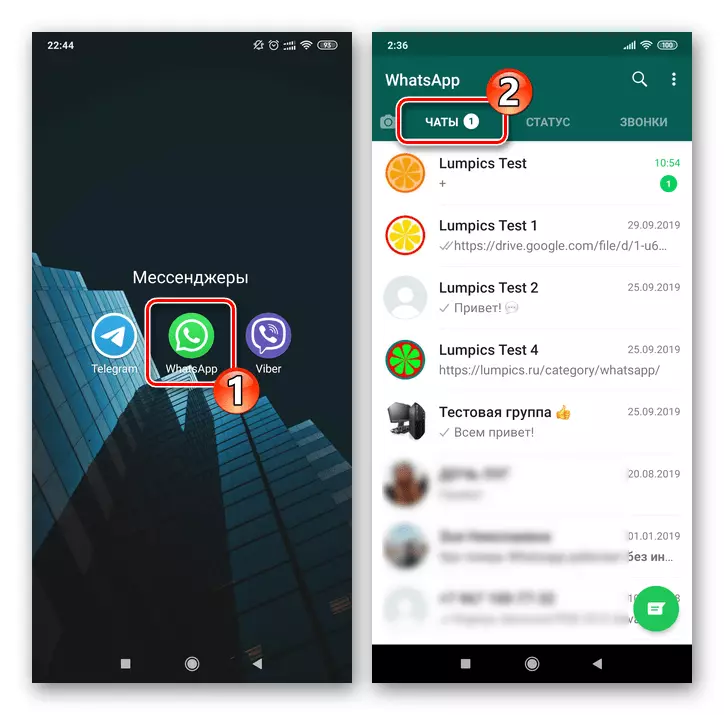
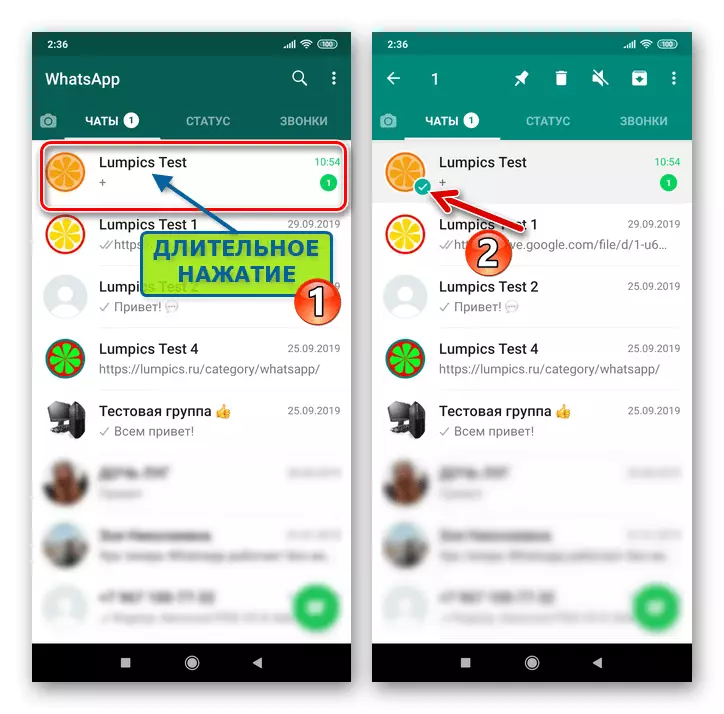
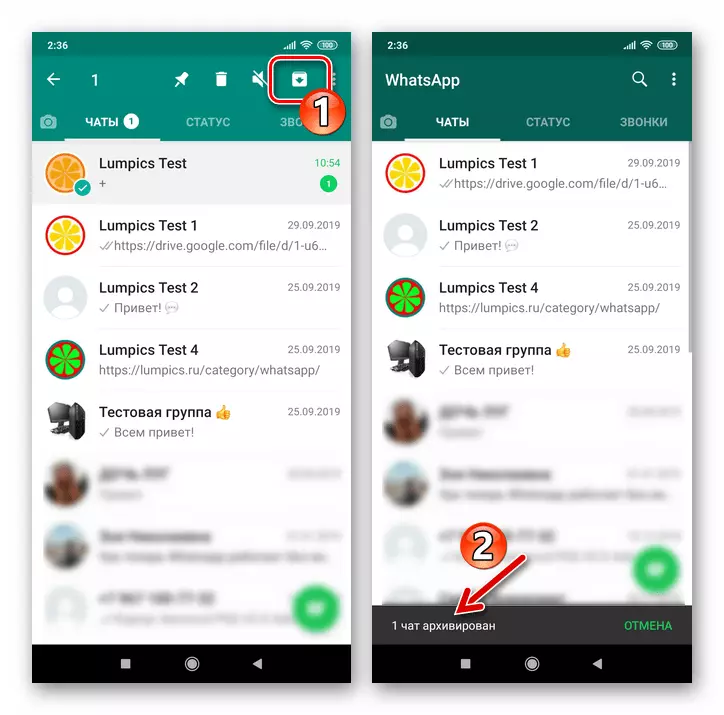
Moguće je ukloniti nekoliko razgovora s popisa nekoliko chatova koji su odmah prikazani. Da biste to učinili, prije izvođenja trećeg koraka, upute na nazovima skrivene naizmjenično postavljaju oznake na korespondenciju postavljene u arhivu.
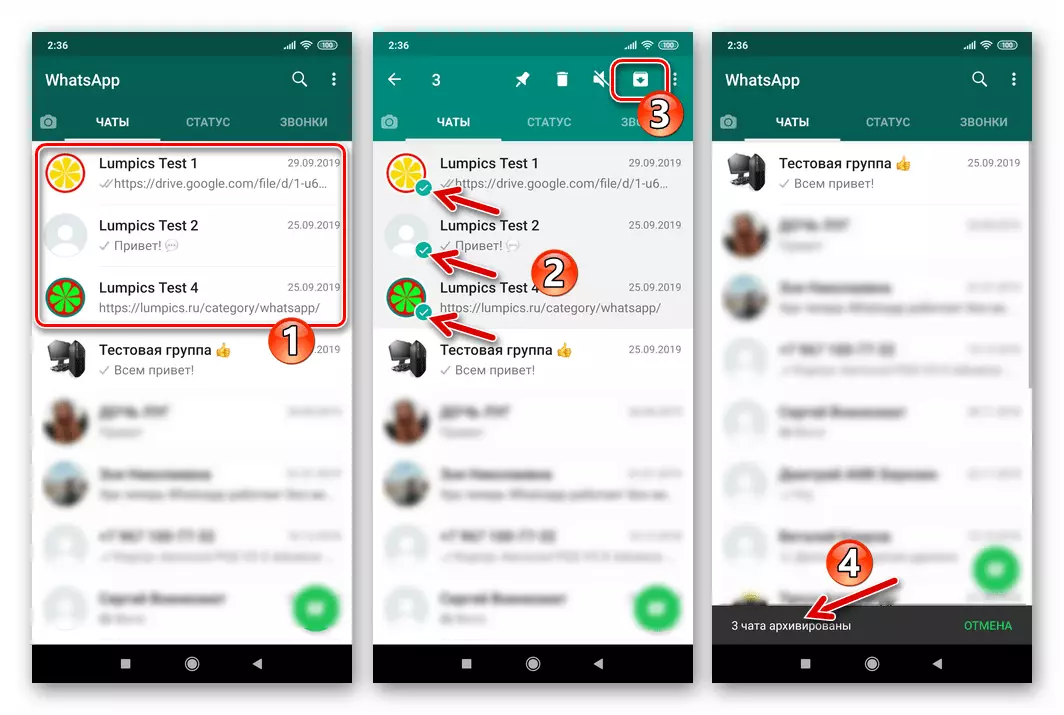
Metoda 2: Postavke
Korisnicima koji žele sakriti cijeli popis dijaloga dostupnih u glasniku i grupe trebaju biti nastavak:
- Otvorite WhatsApp i idite na "Postavke" aplikacije. Pozivanje zaslona s odjeljcima parametara u glasniku se provodi iz izbornika, koji se prikazuje nakon slavine na tri točke na vrhu na desnoj strani.
- Pritisnite "Chats", a zatim otvorite "Chat povijest".
- Sljedeće u vezi s imenom "Arhiva sve sobe za razgovor". Da biste dovršili postupak postupka, dodirnite "OK" potvrdite zahtjev primljen od WathaPap.
- Vraćajući se na karticu s popisom dijaloga i grupa aplikacije za klijente Messenger, otkrivamo odsutnost njihovih zaglavlja i natpis "u arhivu (broj)".
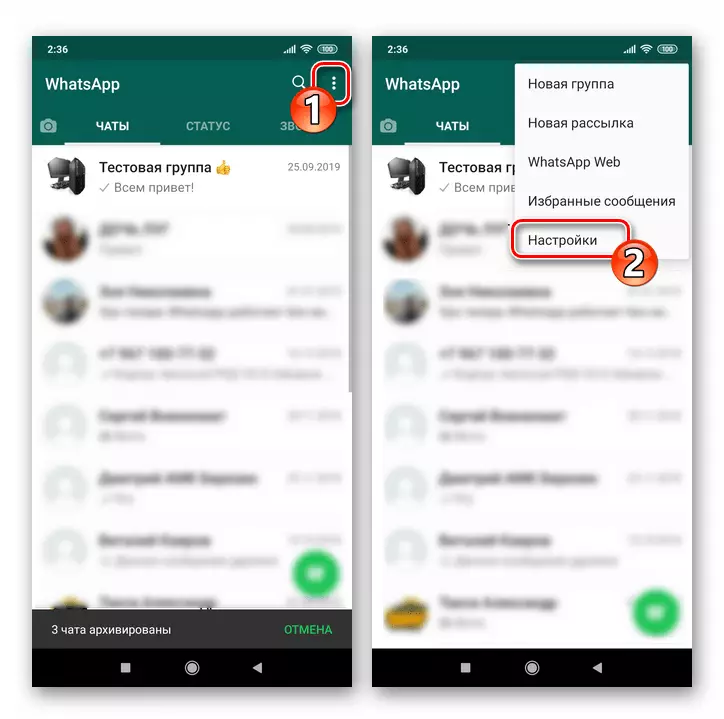
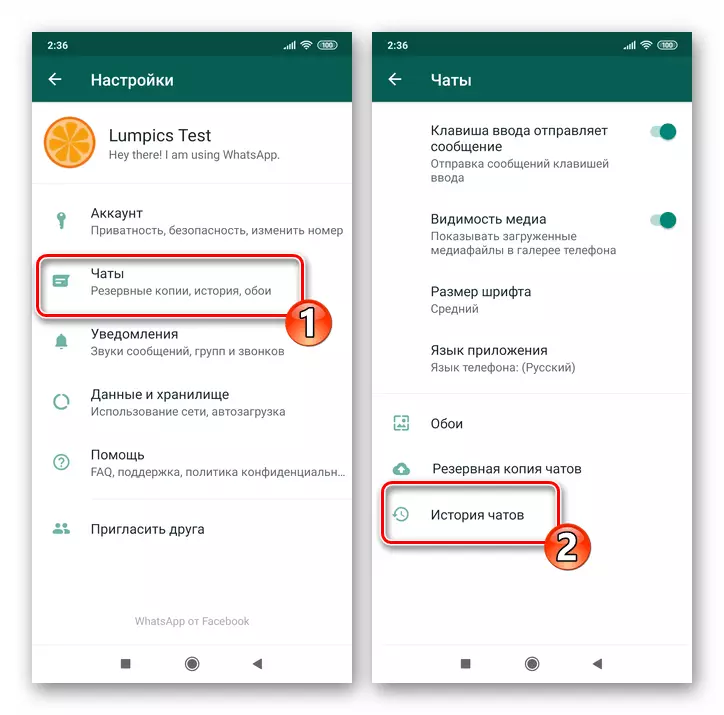
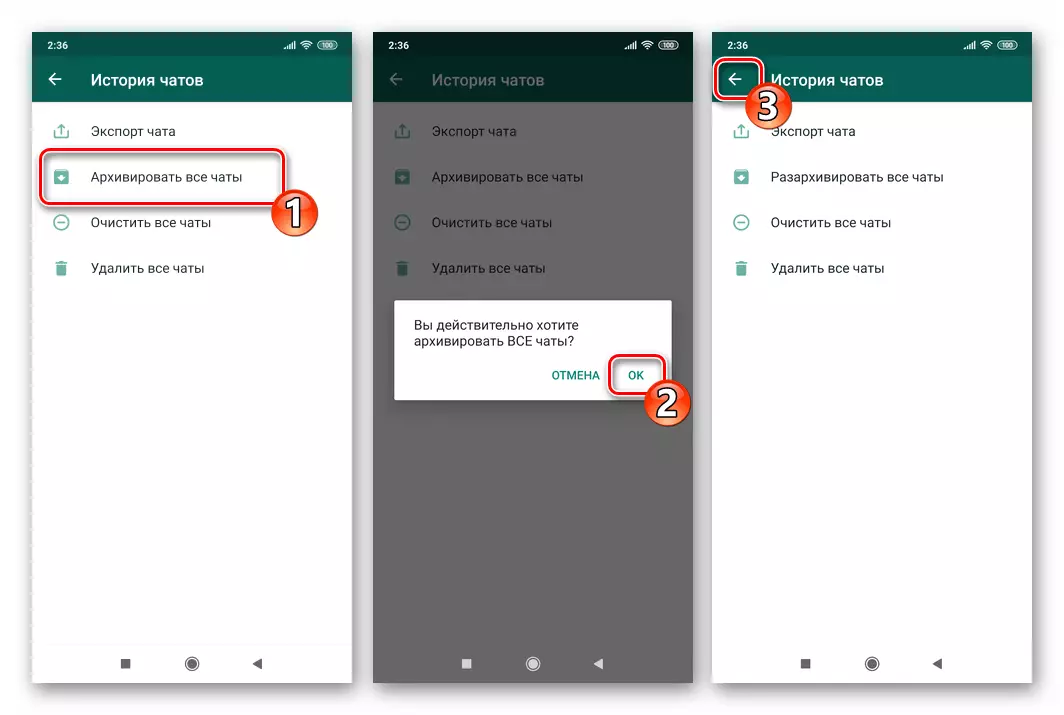
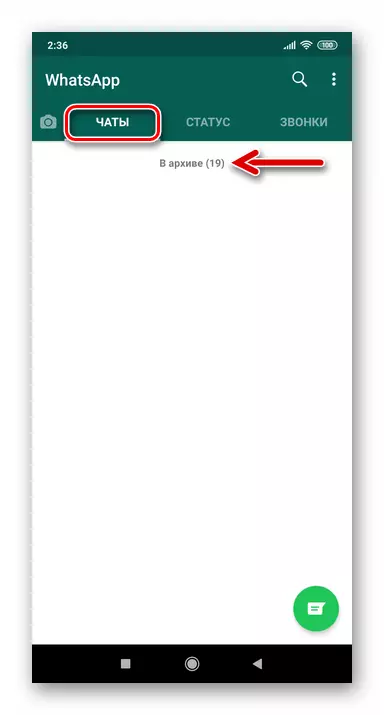
Na kraju opisa metoda skrivanja dijaloga i skupina u WhatsApp za Android, bilježimo dvije točke:
- Arhiviranje chata praktički ne ograničava njegovu uporabu i u bilo koje vrijeme u odnosu na dijalog ili grupu možete preokrenuti rad.
Pročitajte više: Kako unzip chat u Whatsapp za Android
- Ti korisnici koji koriste gore navedene upute kako bi sakrili korespondenciju iz znatiželjnih očiju trebaju uzeti u obzir da će se svaka aktivnost u arhiviranom razgovoru (dolazna poruka iz drugog sudionika) eliminirati s nevidljivog popisa. Kako biste izbjegli neočekivani izgled neželjenog naslova na kartici "Chats" glasnika, možete pribjeći privremenoj sobi sugovornika u "crnom popisu".
Opširnije: Kako blokirati i otključati kontakt u WhatsApp za Android
ios.
U WhatsApp za iPhone Archiving korespondenciju se provodi vrlo jednostavan i brzo. Ovdje su korisnici dostupni za obavljanje prilike za provođenje postupka u odnosu na jedini dijalog (skupinu), kao i mogućnost istodobno sakriti sav formativni popis "razgovora" u glasniku elemenata.Metoda 1: Kartica "Chats"
Kako bismo uklonili naslove privremeno neiskorištenih dijaloga i skupina s glasnika ili skrivaju neželjene razgovore, radimo sljedeće.
- Otvorite WhatsApp i snimanje na ikonu "chat" na dnu zaslona. Nalazimo arhiviranu korespondenciju.
- Pomičemo zaglavlje chat lijevo dok se ne pojave dva gumba - "više" i "Arhiva".
- Tabay na gumb "Arhiva", nakon čega se rad smatra potpun.
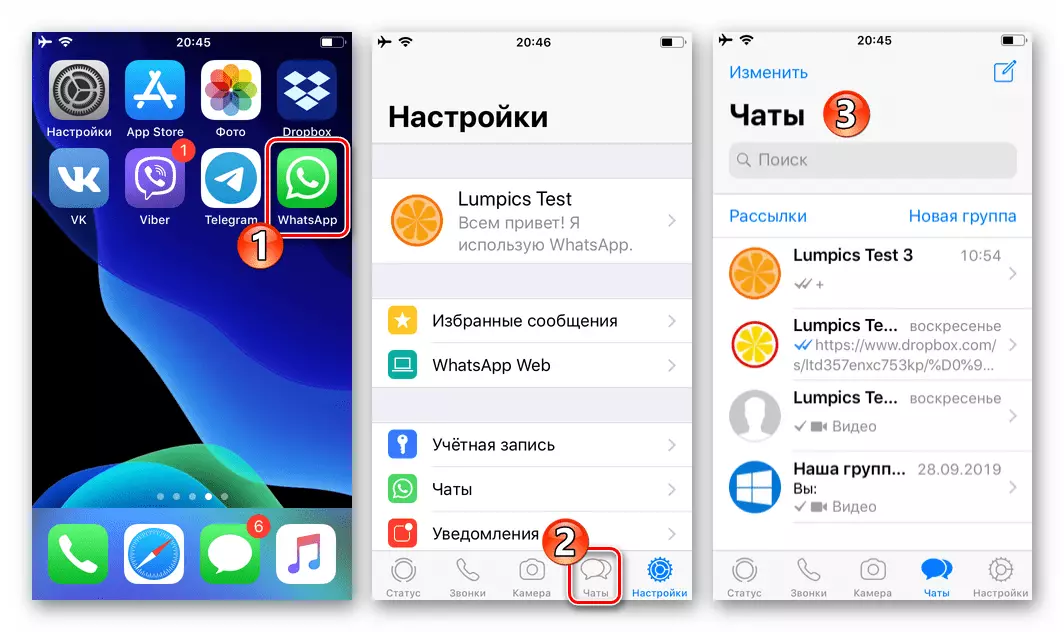
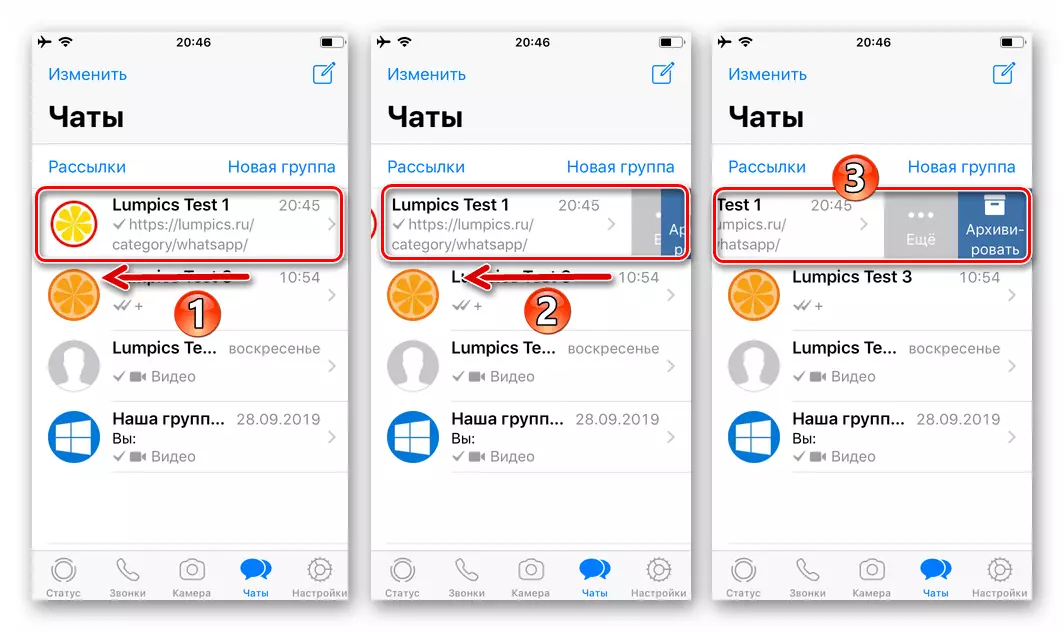

Slijedite postupak arhiviranja koji se primjenjuje na zasebni chat također je moguće osvjetljavanjem njegovog zaglavlja s lijevom do kraja. Djelujući u odnosu na elemente popisa "chatova" naizmjence, moguće je značajno ubrzati proces prijenosa u arhivu nekoliko korespondencije.
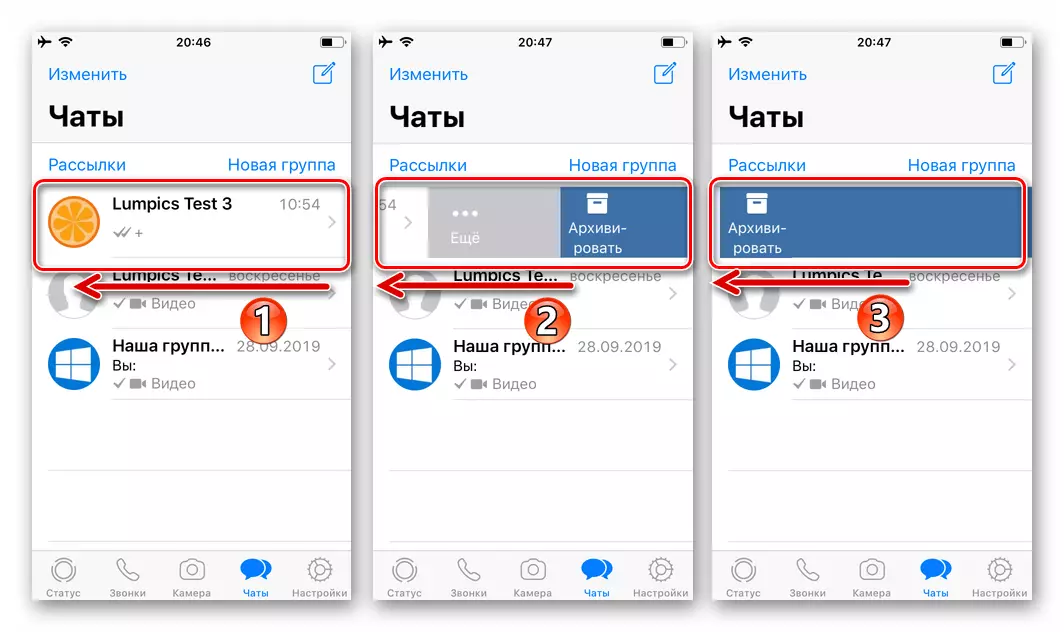
Metoda 2: Postavke
Ako su dijalozi i skupine u glasniku mnogo akumulirali i postojala je potrebno arhivirati sve u isto vrijeme, možete koristiti posebnu opciju, u "Postavke" Vatsap za AYOS.
- Idite na "Postavke" glasnika, snimanje na ikonu istog imena u desnom kutu donje ploče na zaslonu aplikacije.
- Otvorite odjeljak "Chats" parametre, a zatim dodirnite naziv ciljne funkcije - "Arhiviranje svih chatova".
- Dodirivanje na "arhiviranje" u području prikazanom s dna, potvrdite zahtjev sustava. Na to je dovršen prijenos svih dijaloga i skupina u arhivu i povratak u odjeljak "Chats" u primjeni, otkrivamo potvrdu učinkovitosti operacije.
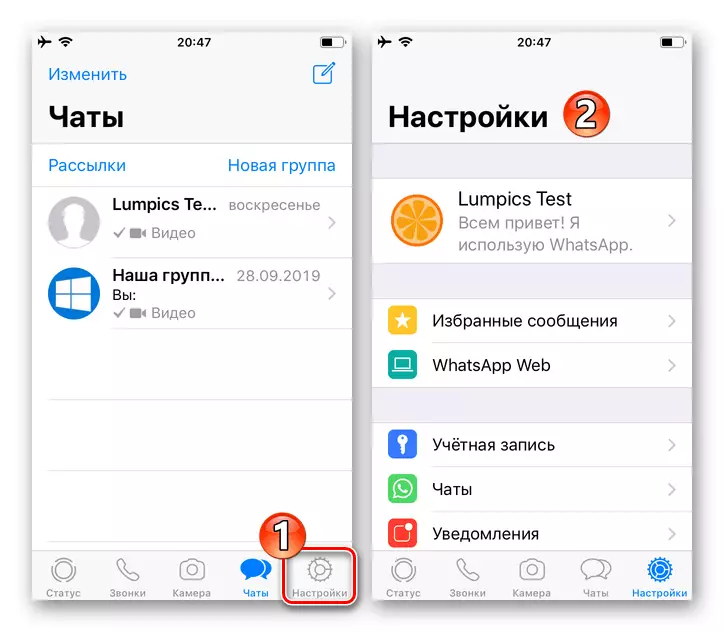
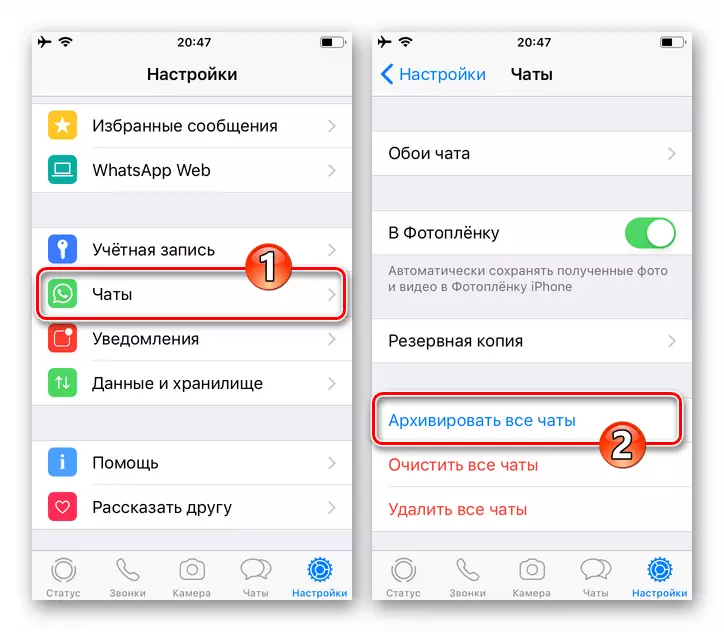
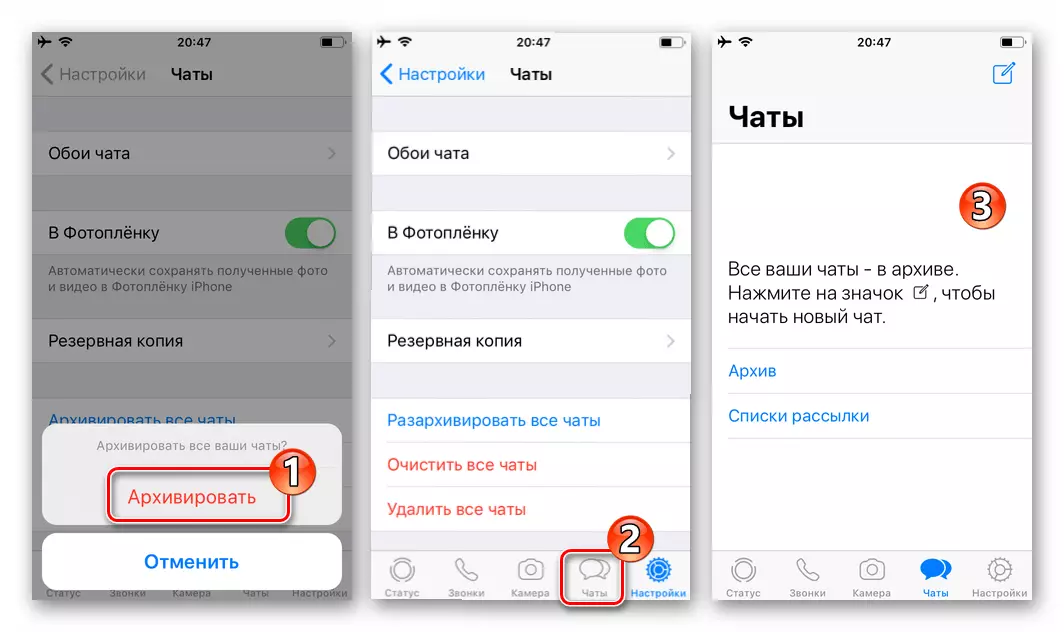
Kako bi se maksimizirala učinkovitu primjenu dopisni arhiviranja u WhatsApp za iOS, korisnik treba proučavati dva aspekta korištenja funkcije:
- Arhivirani dijalog ili grupa prije ili kasnije može biti potrebno izvući s popisa skrivenih. Razazhiviranju što je brže moguće, jedna od uputa ponuđenih u članku slijedi sljedeći link:
Pročitajte više: Kako unzip chat u Whatsapp za iOS
- Kada koristite arhiviranje kako biste sakrili korespondenciju da imate pristup iPhoneu, potrebno je uzeti u obzir da u aktivnosti sudionika u nevidljivom chatu, ona se automatski raspada, što znači da će se njezin naslov prikazati na popisu dostupan od glasnika. Da biste spriječili (privremeni) primanje poruka od sugovornika, njezini podaci moraju biti postavljeni u Wathap "Crni popis".
Opširnije: Kako blokirati i otključati kontakt u WhatsApp na iPhoneu
Windows
Kao kod rada s glasnikom u okruženju mobilnog OS-a, kada koristite WhatsApp za računalo, za arhiviranje se može koristiti jedinstveni prijem.Metoda 1: Popis otvorenih razgovora
Za prijenos zasebnog razgovora ili grupe chat whatsapp u arhivu, s računala, morate obavljati takve korake:
- Otvaramo Vatsap za Windows i pronađete naslov arhiviranog dijaloga ili grupe na popisu na lijevoj strani glasnika.
- Kada lebdite miša preko tog područja s imenom sugovornika ili nazivom grupe, u vrijeme ili datum zadnje aktivnosti u korespondenciji, prikazat će se ikona za pozivanje izbornika, klikom na njega.
- Na popisu dostupnih radnji kliknite "u arhivi".
- Kao rezultat toga, neko vrijeme će se "chat arhivirana" obavijest pojaviti u Whatsapp prozoru, a naslov korespondencije će nestati s popisa dostupnih.
- Staviti u arhivu nekoliko dijaloga ili vatsap grupa, ili ih sve sakriti, Klijent Messenger će morati obavljati gore opisane radnje kako se primjenjuju na zaglavlje svakog skrivenog chata.
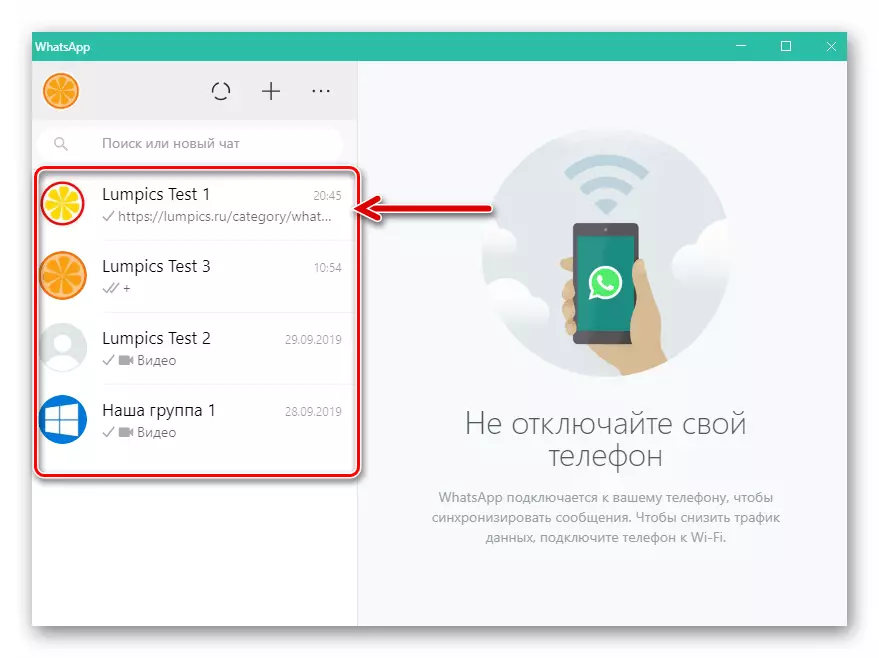
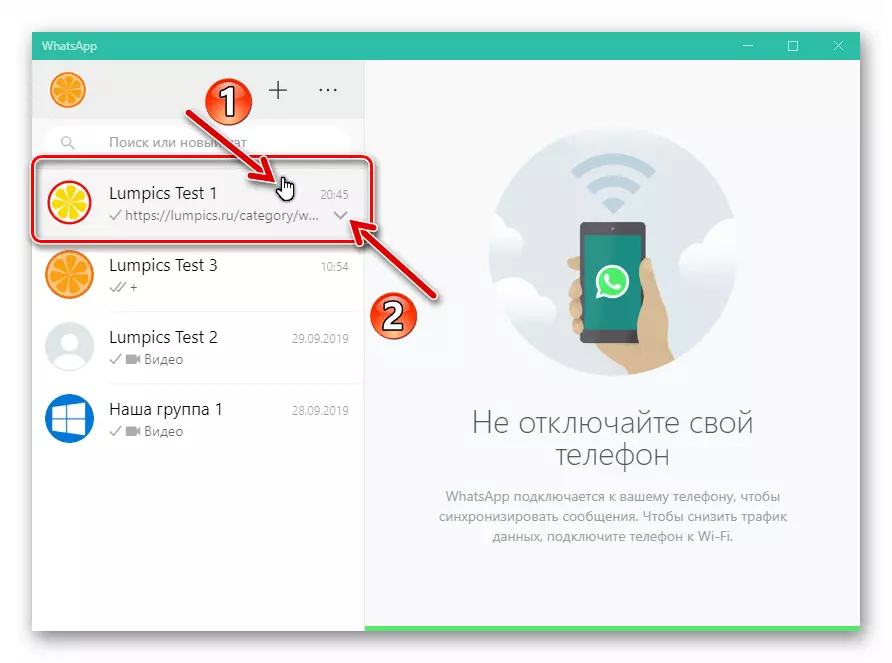
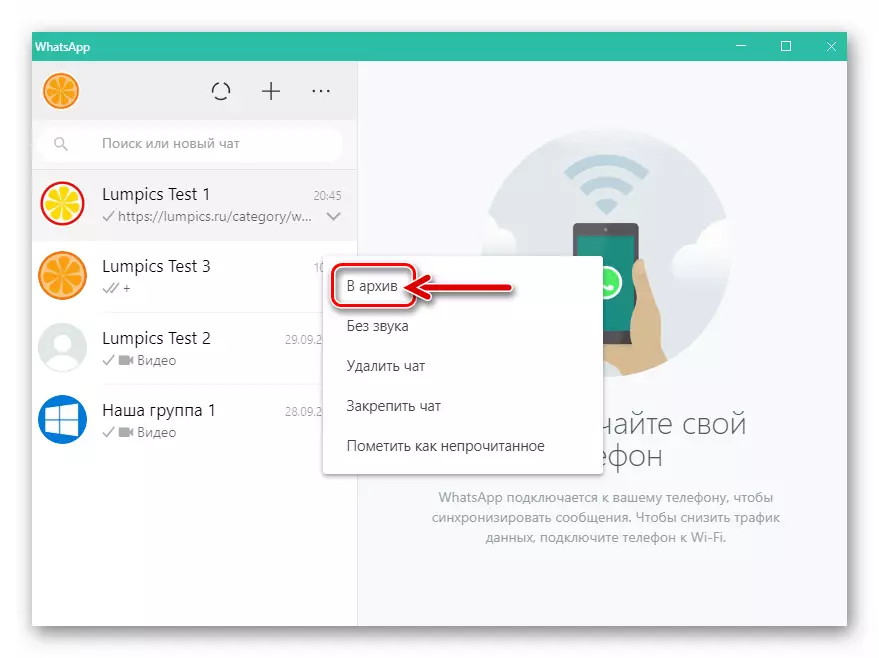
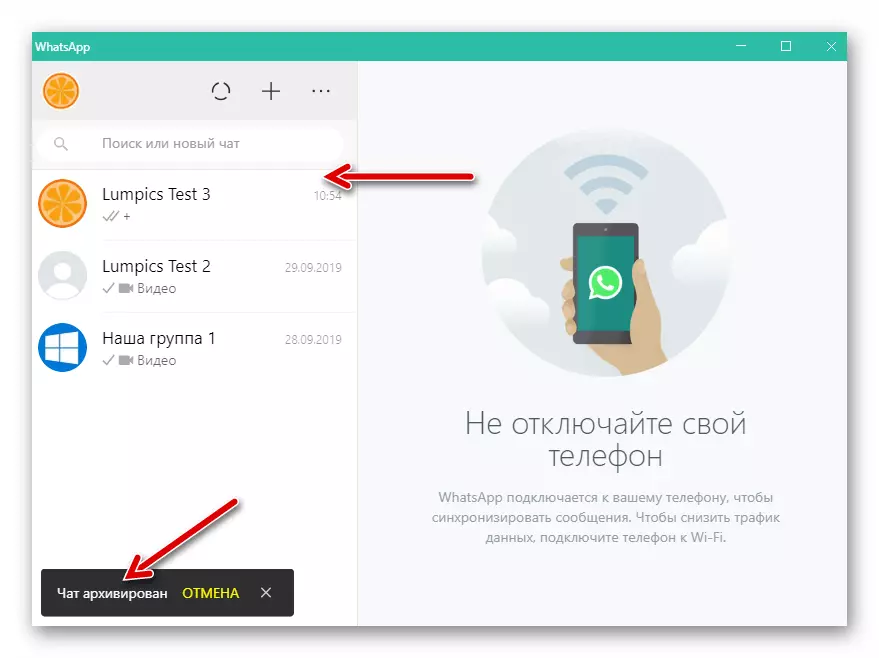
Metoda 2: Sinkronizacija
Sumiranje, može se reći da je načelo rada aplikacije Whatsapp u Windows okruženju duplicirati ono što se događa u mobilnom klijentu. To se odnosi i na postupak arhiviranja, tako da u nekim slučajevima može biti prikladnije i brže za izvođenje manipulacije s pametnog telefona, gdje je instaliran "glavni" glasnik. Zbog sinkronizacije, učinak izvršenja u Android ili IOS okruženju jedna je od uputa predloženih u gornjim uputama automatski se proširila na Vatsap klijentsku aplikaciju za PC.
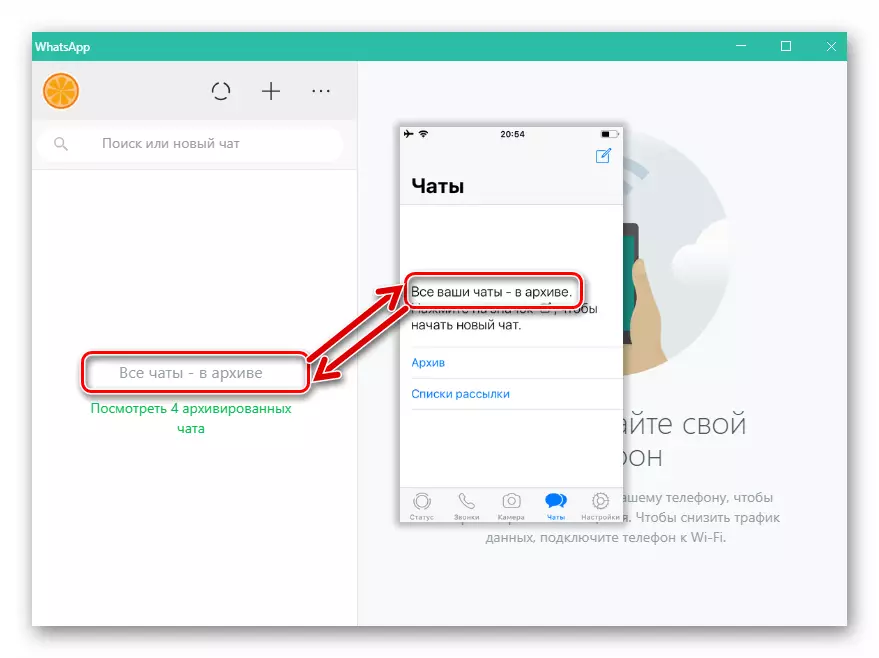
Dodatno:
- Arhiviranje zasebnog dijaloga ili grupnog razgovora, ne bi trebao misliti da će u budućnosti biti potrebno izvršiti složene akcije. Razgradivavanje se provodi vrlo jednostavno, a vatsap korisnici mogu koristiti za implementaciju daleko od jedinog prijema.
Opširnije: Kako unzip chat u WhatsApp za Windows
- Kako bi se budućnost izbjegla izjava o nedosljednosti u rezultatu funkcije funkcije arhiviranja očekivanja, treba napomenuti da su dijalozi i skupine nevidljivi u WhatSApp prozoru za Windows i grupa će prestati biti kao Slijedi kada jedan od njihovih sudionika će poslati korisnički scisalni chat bilo koju poruku. Stoga, u nekim slučajevima, može biti prikladno privremenoj prostoriji "tajnog" sugovornika na popis blokiranih u glasniku.
Opširnije: Kako blokirati i otključati kontakt u Whatsapp na računalu
Zaključak
Uz aktivno korištenje WhatsApp, popis otvorenih dijaloga i grupa je prilično brzo postaje opsežan, što ga sprečava u njemu Orijent. Periodična primjena značajke arhiviranja dopisivanja omogućuje značajno povećati učinkovitost rada glasnika i osigurati visoku razinu rada s sustavom razmjene informacija.
